Salle de presse
La salle de presse rassemble tous les communiqués que vous avez envoyés, ainsi que d'autres documents de presse importants, comme des images. Si vous avez créé une salle de presse, un lien vers celle-ci sera automatiquement ajouté à vos envois de communiqués. Cela permet aux destinataires d'accéder à votre salle de presse directement à partir de l'email présent dans le communiqué que vous avez envoyé.
Créer une salle de presse
Pour créer une salle de presse, cliquez sur le bouton Créer une salle de presse dans le menu principal de votre vue Administrateur. Dans la fenêtre qui s'ouvre, vous pouvez ajouter le contenu.
Vous pouvez gérer la visibilité de votre salle de presse et la masquer, si nécessaire.

Ajoutez le nom de l'éditeur dans le champ Nom de la salle de presse. Le nom sera affiché comme titre de votre salle de presse sur le portail LianaPress.

Écrivez une courte description (moins de 125 caractères, espaces compris) de l'éditeur dans le champ Texte d'entrée. Ce derniere sera affiché dans la section Salles de presse du site web de LianaPress sous le nom et le logo de votre salle de presse, ainsi que dans votre salle de presse.

Dans le champ À propos de l'éditeur, vous pouvez écrire une description plus longue et plus détaillée de l'éditeur. La description sera affichée dans votre salle de presse, dans la section À propos de l'éditeur.
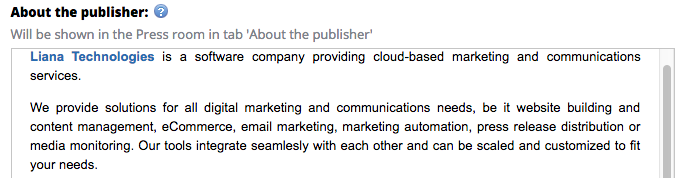
Vous pouvez également ajouter des informations complémentaires sur l'éditeur. Le texte ajouté dans ce champ apparaîtra en bas de la section À propos de l'éditeur et sera séparé de la description principale.
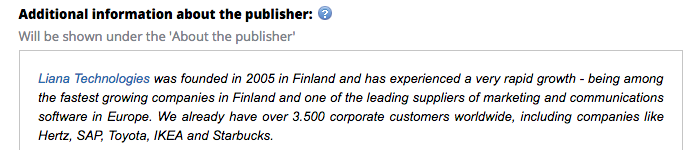
Dans la section suivante, vous pouvez ajouter votre logo en choisissant le fichier que vous souhaitez.
Vous pouvez également ajouter une personne de contact. Ajoutez la photo, le titre et les coordonnées de la personne que vous souhaitez ajouter. Ces informations seront affichées sur le côté droit de votre page de salle de presse sur LianaPress.
Charger et cacher des communiqués
Vous pouvez consulter les communiqués de presse dans votre salle de presse. En cliquant sur le titre du communiqué, vous êtes automatiquement transféré vers l'archive des communiqués où vous pouvez modifier la publication web du communiqué et la cacher du site LianaPress.com. Vous pouvez également faire du communiqué un template pour un nouveau communiqué et l'envoi de celui-ci. Les instructions sur la façon de modifier un communiqué et sur la rediffusion se trouvent ici. Vous pouvez masquer les communiqués de la salle de presse un par un en cliquant sur les croix rouges à côté de l'heure de publication.
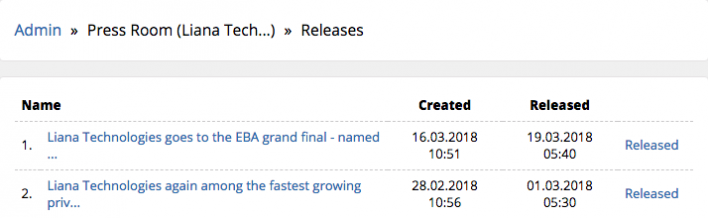
Ajouter des images
La section Images vous permet de consulter les images de votre salle de presse et d'ajouter de nouvelles images à la banque. Ajoutez une nouvelle image à la banque en cliquant sur le bouton Ajouter une image. Si vous avez créé un ou plusieurs dossiers pour vos images, choisissez d'abord dans quel dossier la nouvelle image est importée. Si vous n'utilisez pas de dossiers, passez la section Dossier cible.
Cliquez sur le bouton Choisir un fichier pour importer une image depuis votre ordinateur. Si vous souhaitez importer plusieurs images en même temps, cliquez sur Ajouter un fichier. Les images doivent être importées une par une. Lorsque vous avez importé une ou plusieurs images de votre ordinateur, cliquez sur Enregistrer.
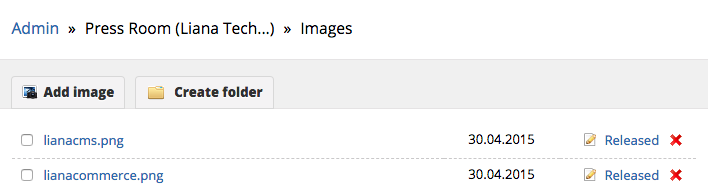
Les images sont classées par ordre alphabétique dans la salle de presse. Vous pouvez renommer une image, modifier sa visibilité et la supprimer en cliquant sur la croix rouge.
Modifier des images
Une image importée est d'abord invisible par défaut et ne peut être vue dans la salle de presse. Si vous souhaitez qu'une image soit visible, cliquez sur le bouton Caché / Envoyé à côté du nom de l'image.
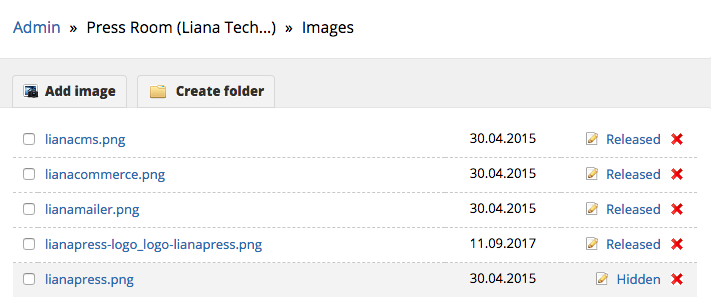
Vous pouvez modifier le nom d'une image en cliquant sur le bouton Renommer à côté du titre de l'image. Inscrivez le nouveau nom dans la première colonne. Vous pouvez également écrire une description pour l'image qui est montrée dans la salle de presse avec l'image.
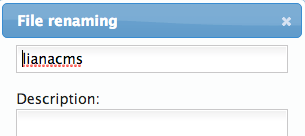
Ajouter et modifier des dossiers
Dans la section Fichiers de la salle de presse, vous pouvez ajouter différents types de fichiers, tels que des fichiers PDF, à votre salle de presse. Cliquez sur Ajouter un fichier pour choisir des fichiers à partir de votre ordinateur. Si vous souhaitez importer plusieurs fichiers en même temps, cliquez sur Ajouter un fichier. Une fois que vous avez importé les fichiers de votre ordinateur, cliquez sur le bouton Enregistrer.
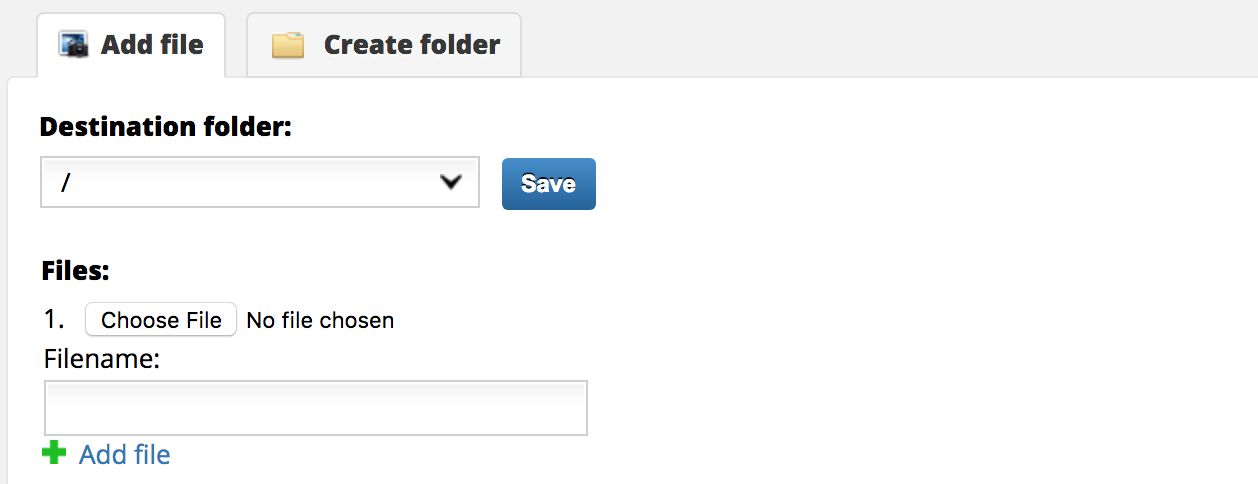
Paramètres de la salle de presse
La section Paramètres vous permet de modifier les paramètres de votre salle de presse. Vous pouvez modifier le nom de votre salle de presse ou le masquer complètement si nécessaire. Si vous souhaitez que tous les communiqués de vos sous-comptes se trouvent dans la même salle de presse, choisissez cette option en cliquant dessus.






